| 2. |
新規投稿ページ が表示されます。
各項目に記入したあと、プレビューボタンをクリックすることで表示される内容を確認できます。
確認して、内容がよければ  をクリックします。 をクリックします。 |
|
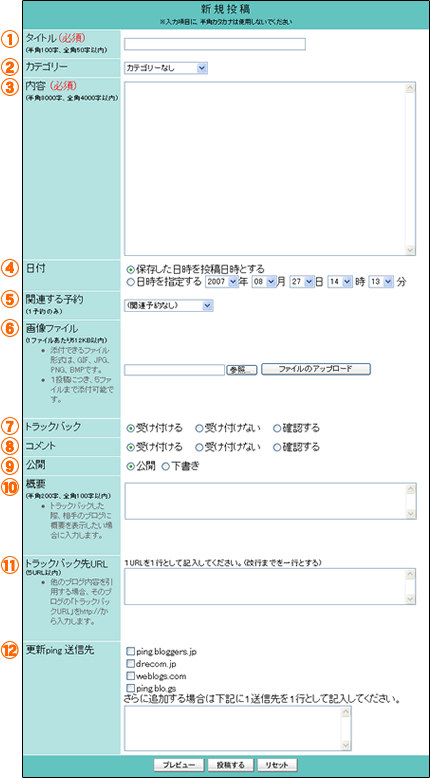 |
|
|
 タイトル [入力必須] タイトル [入力必須] |
投稿のタイトルを入力します。
全角50字(半角100字)以内で記入して下さい。 |
|
|
 カテゴリー カテゴリー |
プルダウンメニューをクリックし、カテゴリーを指定します。
※ カテゴリーは、あらかじめ【カテゴリーの設定】で登録した内容が表示されます。
カテゴリーを利用する際は、先にカテゴリーを登録しておいてください。
→ 記事をカテゴリー分けする |
|
|
 内容 [入力必須] 内容 [入力必須] |
ブログに投稿する本文を記入します。
全角文字4,000字(半角8,000字)以内で記入して下さい。
|
|
|
 日付 日付 |
ブログの投稿日に関する設定です。
「保存した日付を投稿日時とする」にチェックを入れると、投稿時の日時で登録されます。
過去にさかのぼって投稿がしたい場合など日付を指定して投稿したい場合は、「日時を指定する」にチェックを入れ、投稿したい日付を設定します。
|
|
|
 関連する予約 関連する予約 |
eリザーブに登録しているプランについての記事を投稿した場合、
そのプラン名を選択できます。
プルダウンメニューをクリックし、プランを指定します。
そのプランが実際に存在するプランであれば、記事にリンクが張られます。
関連する予約は一つだけ入力可能です。
|
|
|
|
|
 トラックバック トラックバック |
トラックバックは、他のブログにご自分のブログ内容が引用された場合、またご自分が他のブログ内容を引用した場合に、引用したということを知る(または知らせる)機能です。
「受け付ける」にチェックを入れておくと、他のブログに記事が引用された際、引用先URLがブログに表示されます。
「受け付けない」にチェックを入れると、トラックバック用の引用先URLがブログに表示されません。
「確認する」にチェックを入れると、どの投稿からのトラックバックかを確認し、それぞれに対して引用を許可するかどうかを設定します。
確認は【記事を編集・削除する】ページで行います。→ 記事を編集・削除する |
|
|
 コメント コメント |
コメントは、ご自分の投稿を読んだ訪問者が、感想や意見を記入できる機能です。
「受け付ける」にチェックを入れると、訪問者コメントを入力できます。
「受け付けない」にチェックを入れると、コメント欄が表示されず、コメントは入力できません。
「確認する」にチェックを入れると、もらったコメント内容を確認し、各コメントに対して表示/非表示を設定します。
確認は【記事を編集・削除する】ページで行います。→ 記事を編集・削除する |
|
|
 公開 公開 |
この投稿を即時公開する場合は、「公開」にチェックを入れます。
公開しない場合や、編集途中で保留にする場合は「下書き」にチェックを入れます。 |
|
|
 要旨 要旨 |
トラックバックした際、相手のブログのトラックバック欄に、概要等を表示したい場合に入力します。
入力しない場合は「内容」の一部が表示されます。
全角100字(半角200字)以内で入力してください。
|
|
|
 トラックバック先URL(5 URL以内) トラックバック先URL(5 URL以内) |
他のブログの記事を引用する場合、そのブログの「トラックバックURL」をhttp://(またはhttps://)から入力します。
入力することにより、引用元にトラックバックしていることを知らせることができます。 |
|
|
 更新ping送信先 更新ping送信先 |
ブログ紹介サイトに、ご自分のブログの更新情報を自動的に載せてもらう設定を行います。
アクセスアップにつながります。
ここで設定しない場合は、【ブログ全体に関する設定】ページ登録している送信先が有効となります。ブログ全体に関する設定
|
|
|



